Feedly 대 Flipboard: 뉴스 읽기에 어느 것이 더 낫습니까?
잡집 / / February 11, 2022
2012년부터 블로그를 시작했습니다. 기술 블로거로서 저는 최신 기술과 앱을 따라잡아야 했습니다. 가장 좋은 방법은 인기 있는 블로그와 뉴스 사이트를 팔로우하는 것이었습니다. 그리고 Google Reader는 내가 사용한 유일한 RSS Feed Reader였습니다. 불행히도 2013년 6월 Google은 서비스를 종료할 것이라고 발표했습니다. 그래서 찾을 시간이었다. 대안.

많은 사이트에서 Feedly 사용을 지적했습니다. 그래서 나는 그것을 사용하기 시작했습니다. 얼마간 사용해보니 친구가 추천해줘서 Flipboard라는 맞춤형 뉴스 리더. 나는 그것을 다운로드했고 나는 그것을 좋아했다. 나는 아직도 그것을 사용하고 있습니다. 하지만 행복한 삶을 살기 위해서는 변화가 필수라고 생각합니다.
그래서 Feedly로 돌아가자고 생각했습니다. 내 Google 계정으로 Feedly에 로그인했는데 피드가 이전과 동일했습니다. 신선한 블로거로서 그 시절을 회상합니다. 나는 며칠 동안 그것을 사용했고 나는 그것을 좋아하기 시작했습니다. 단순함이 마음에 들었지만 Flipboard의 개인화 기능이 부족했습니다. 자, 이제 질문이 생깁니다. Feedly가 최고의 뉴스 리더 앱이 될 수 있습니까? 뉴스에 정통한 사람들에게 가장 적합한 앱은 무엇입니까? Flipboard 또는 Feedly? 알아 보자.
참고로: 여기서는 두 서비스의 Android 앱만 비교하겠습니다. 그리고 다음은 제 개인적인 견해입니다.
두 Android 앱의 디자인부터 시작하겠습니다.
UI/디자인
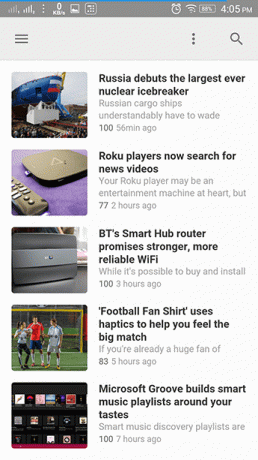

Feedly는 깔끔하고 심플한 디자인이 좋습니다. 눈을 사로잡는 멋진 것은 없습니다. 하지만 디자인 면에서는 만족스러운 사용자 경험을 제공합니다. 페이지 간 전환이 훌륭합니다. 간단한 스와이프로 작업이 완료됩니다. 스와이프 전환은 앱의 모든 모서리에 통합되었습니다. 기사를 닫으려면 아래에서 스와이프하면 됩니다.


Flipboard와 함께라면 더욱 멋집니다. 뒤집을 수 있는 완벽한 사용자 인터페이스. 정통 타이포그래피와 추천 이미지의 탁월한 활용으로 구성된 매거진 스타일의 UI입니다. 확실히 Flipboard는 Feedly와 비교하여 더 많은 모바일 데이터를 사용하지만 설정 메뉴에서 제어할 수 있습니다.
Feedly에는 앱에 대한 세 가지 전환 옵션인 스와이프, 스크롤 및 스택(기본값)이 있습니다. 그와 함께 올빼미 독자를 위한 다크 모드 옵션도 제공합니다. Flipboard에는 UI를 변경할 수 있는 사용자 지정 옵션이 없습니다. 텍스트 크기를 변경하고 앱을 전체 화면으로 만들 수 있습니다. Flipboard의 UI는 있는 그대로 좋아하지만. 진정성이 내가 원하는 전부입니다.
Android에서 야간 모드를 원하십니까? 여기 당신이 그것을 얻을 수있는 방법.
뉴스 캡처
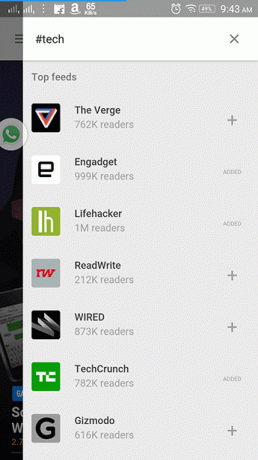

Feedly는 인터넷의 모든 웹사이트에 대한 피드를 가져오는 데 큰 역할을 합니다. 어떤 뉴스 사이트를 팔로우해야 할지 잘 모르겠다면 관심 카테고리(예: Tech) 팔로우할 수 있는 가장 인기 있는 피드를 제공합니다. 또는 소스 이름을 입력할 수 있습니다. 소스를 찾으면 Feedly에서 카테고리에 추가하도록 요청할 것입니다.
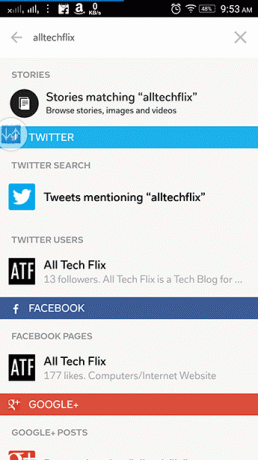
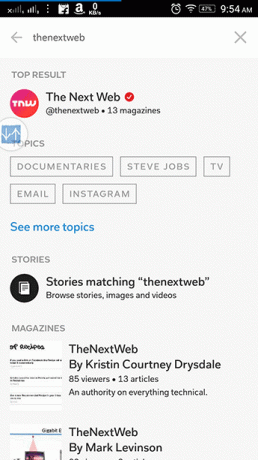
Flipboard는 한 단계 앞서 입력한 쿼리의 소셜 네트워크 결과를 보여줍니다. 팔로우하려는 출처가 인기 있는 경우 오른쪽 스크린샷과 같이 Flipboard 자체에서 맞춤화한 자체 잡지가 있을 것입니다. 덜 인기 있는 소스를 팔로우하고 있다면 RSS 피드도 받지 못할 것입니다. 하지만 당신은 할 수 있습니다 그들의 Twitter 또는 Facebook 계정을 팔로우하십시오. 업데이트됩니다.
그 외에 관심 있는 주제를 팔로우하기만 하면 Flipboard에서 해당 주제에 대한 전 세계 다양한 출처의 기사와 뉴스를 보여줍니다. Flipboard와 비교할 때 Feedly는 인터넷의 모든 소스에 대한 피드를 가져오는 데 훨씬 정확합니다. Feedly에서 더 정확한 결과를 얻으려면 소스 URL(예: Guidingtech.com).
콘텐츠 관리
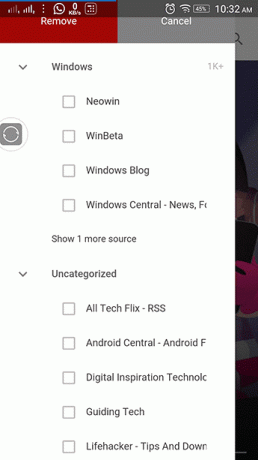
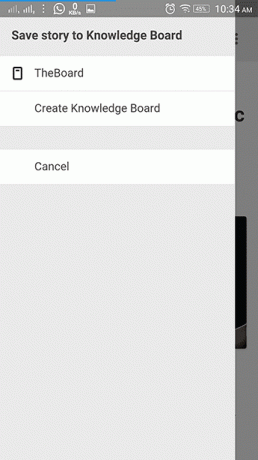
Feedly는 콘텐츠 관리에서 사용이 매우 간편합니다. 피드를 제거하려면 다음을 누르기만 하면 됩니다. 콘텐츠 편집 사이드바에서 피드를 선택하고 제거하다. 콘텐츠 추가 및 제거와 함께 다음을 만들 수도 있습니다. 무대 특정 기사를 분류합니다. 주제에 대한 조사를 할 때 가장 유용합니다.

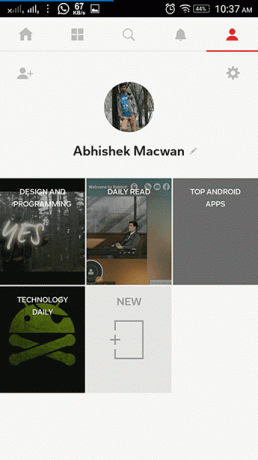
Flipboard는 보드와 경쟁하여 잡지를 보유하고 있습니다. 모든 사용자는 자신의 매거진을 만들 수 있으며 다른 사용자가 만든 매거진을 팔로우할 수도 있습니다. 콘텐츠 제거는 끌어서 놓기만큼 간단하며 대시보드에서 다양한 소스를 구성하는 것과 동일합니다.
Flipboard에 비해 Feedly에서 콘텐츠를 관리하는 것이 훨씬 쉽습니다. Flipboard에서 너무 많은 주제와 출처를 팔로우하면 관심도 없는 기사와 출처가 엉망이 됩니다. 그리고, 그들을 언팔로우하는데 시간이 걸릴 수 있습니다. 반면 Feedly에서는 쉽게 할 수 있습니다.
iOS 사용자? 여기 Flipboard에 대한 심층 검토.
독서 체험
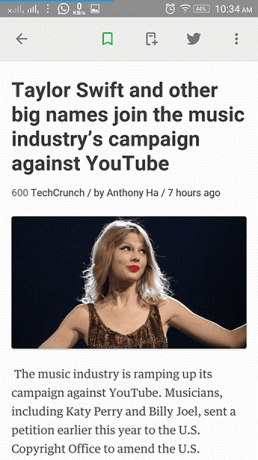
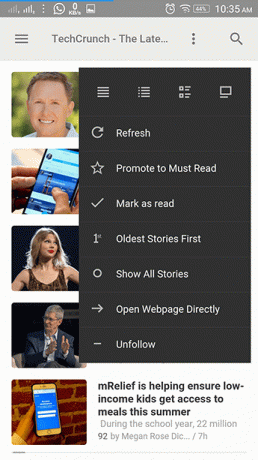
Feedly는 읽기 경험 측면에서 앱 전반에 걸쳐 통합된 경험을 제공합니다. 제공된 타이포그래피는 읽기 쉽도록 완벽합니다. 기사를 브라우저에서 직접 열려면 다음 옵션을 선택하기만 하면 됩니다. 웹페이지를 직접 엽니다. 기사를 추가하여 나중에 저장하거나 게시판에 추가할 수 있습니다.
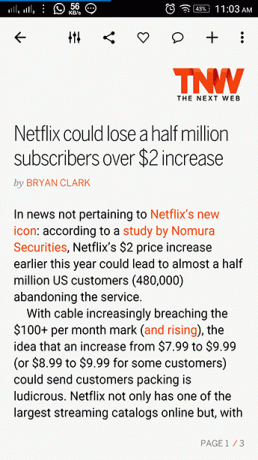
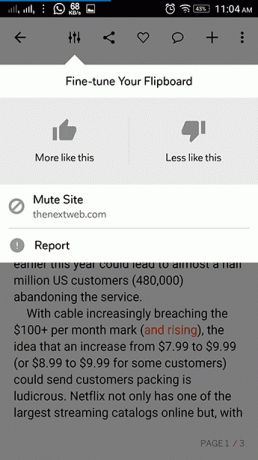
반면 Flipboard는 통합된 읽기 경험을 제공하지 않습니다. Flipboard에서 인기 있는 소스는 Flipboard 팀에서 특별히 맞춤화했습니다. 반면 덜 인기있는 것들은 webview에서 열리거나 현재로서는 Chrome 맞춤 탭. 때로는 사용자 정의된 기사를 뒤집을 때 결함이 발생합니다. 나는 주로 Flipboard의 webview에서 기사를 읽는 것을 선호합니다.
그 외에도 Flipboard 대시보드를 미세 조정하여 독서 경험을 개인화할 수 있습니다. 또한 알림 창에서 알림을 받지 않도록 웹사이트를 음소거할 수 있습니다.
Android에서 알림을 개인화하고 싶으십니까? 여기 멋진 방법.
결론: 단순성 대 개인화
Feedly는 간단하고 사용하기 쉬우며 앱 전체에서 균일합니다. Flipboard는 아름답고 사용자 정의가 가능하며 사교적입니다. 이제 여러분이 결정할 차례입니다. 단순함과 통일성을 제공하는 앱을 원하십니까, 아니면 사회적으로 연결되고 개인화되는 앱을 원하십니까? 의견에서 아래로 본다는 것을 알려주십시오.
또한 읽기: Windows 10 PC용 Windows Store의 5가지 최고의 RSS 피드 리더
2022년 2월 3일 최종 업데이트
위의 기사에는 Guiding Tech를 지원하는 제휴사 링크가 포함될 수 있습니다. 그러나 편집 무결성에는 영향을 미치지 않습니다. 내용은 편향되지 않고 정통합니다.

작성자
그는 PC 괴짜, 안드로이드 괴짜, 프로그래머이자 사상가입니다. 그는 영감을 주는 이야기를 읽고 새로운 경전을 배우는 것을 좋아합니다. 여가 시간에 기술을 자동화하는 다양한 방법을 찾고 있는 그를 발견하게 될 것입니다. 그는 또한 자신의 블로그 All Tech Flix에서 Android 및 Windows 사용자 지정 팁에 대해 씁니다.



